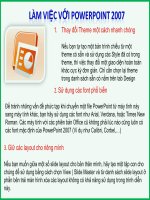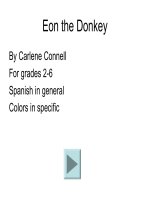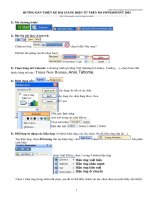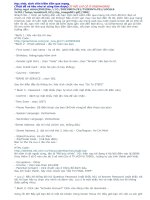Làm game trên powerpoint
Bạn đang xem bản rút gọn của tài liệu. Xem và tải ngay bản đầy đủ của tài liệu tại đây (347.94 KB, 17 trang )
Soạn các thủ thuật dạy tiếng Anh bằng Power point một cách đơn giản
I. Lý do chọn đề tài.
Dạy học là một nghệ thuật, cách tổ chức dạy học trên lớp chỉ có thể là
một nghệ thuật khi nó được tiến hành dưới sự điều khiển tài nghệ của giáo viên.
Đồ dùng dạy học là phương tiện hữu ích của người giáo viên. Đồ dùng càng
hiện đại, càng yêu cầu giáo viên phải có một trình độ, kiến thức, kỹ năng nhất
định để vận dụng đồ dùng đó một cách hiệu quả.
Với chủ đề năm học ”Đẩy mạnh công nghệ thông tin vào hoạt động dạy
học”, nhiều trang thiết bị hiện đại phục vụ dạy học đã và đang được trang bị cho
không chỉ các trường học ở khu vực thành thị mà còn xuất hiện ở các trường khu
vực nông thôn, vùng sâu, vùng xa. Trong những phương tiện đó là: máy vi tính,
máy chiếu phục vụ cho giảng dạy bằng GADT. Tuy nhiên để áp dụng soạn
giảng GADT không phải GV nào cũng thực hiện được. Nó đòi hỏi người GV
phải có một trình độ tin học nhất định, ngoài ra cần phải tìm tòi học hỏi, để soạn
giảng bằng Power Point.
Là một GV trẻ, được đào tạo cơ bản về tin học. Nhưng việc ứng dụng
trình chiếu Power point vào giảng dạy cũng còn có những bước lạ lẫm. Qua tìm
hiểu trên sách vở, bạn bè, đồng nghiệp; tôi đã rút ra được một số kinh nghiệm
soạn các dạng bài tập phục vụ giảng dạy môn Tiếng Anh THCS. Do đặc thù bộ
môn, cũng như đặc thù của phương pháp mới môn Tiếng Anh có các thủ thuật
dạy đồng thời đây cũng được coi là các dạng bài tập Tiếng Anh. Qúa trình soạn
các bài tập thường rất tốn thời gian, nhất là những giáo viên chưa có kinh
nghiêm, không có điều kiện để học hỏi, phải tự mày mò thì càng tốn thời gian và
công sức. Ý thức được điều đó, tôi cho rằng mình cần trình bày những kinh
nghiệm của mình nhằm giúp cho việc soạn một tiết GADT đơn giản hơn. Đồng
thời đây cũng là dịp để tôi học hỏi các kinh nghiệm của các bạn bè, đồng nghiệp
trên toàn huyện. Vì vậy tôi chọn đề tài “ SOẠN CÁC THỦ THUẬT DẠY
TIẾNG ANH BẰNG POWER POINT MỘT CÁCH ĐƠN GIẢN ”
2. Đối tượng nghiên cứu.
Môn Tiếng Anh – Các thủ thuật dạy tiếng anh.
Giáo viên - Học sinh khối THCS
Trường THCS Nguyễn Tri Phương Lê Trần Loan: 01698246939
1
Soạn các thủ thuật dạy tiếng Anh bằng Power point một cách đơn giản
3. Phạm vi nghiên cứu.
Các thủ thuật dạy Tiếng Anh qua các tiết dạy bằng Power point.
Thời gian nghiên cứu: Từ tháng 9 năm 2008 đến nay
4. Mục đích nghiên cứu.
Xuất phát từ thực tế dạy học, và mong muốn đơn giản hoá các tiết soạn
GADT, qua đó cùng tìm ra cách tốt nhất để soạn một tiết GADT, nhanh gọn,
đơn giản và hiệu quả.
5. Phương pháp nghiên cứu
Nghiên cứu các thủ thuật dạy Tiếng Anh
Quan sát - dựu giờ các tiết dạy bằng GADT.
Thực hành dạy trên lớp
Trao đổi với bạn bè, đồng nnghiệp trong và ngoài trường
Xem các giáo án của các giáo viên khác.
Trường THCS Nguyễn Tri Phương Lê Trần Loan: 01698246939
2
Soạn các thủ thuật dạy tiếng Anh bằng Power point một cách đơn giản
A. MỞ ĐẦU
I. Mục đích nghiên cứu:
Để ứng dụng trình chiếu Power point vào giảng dạy môn tiếng anh, mỗi
giáo viên áp dụng các thủ thuật khác nhau qua các dạng bài tập khác nhau. Làm
thế nào để soạn một bài tập và sử dụng hiệu quả, lâu dài mà lại đơn giản. Nhằm
giúp các thành viên trong tổ ngoại ngữ cũng như các đồng nghiệp khác làm được
điều này. Tôi mạnh dạn trình bày kinh nghiệm của mình qua qáu trình học hỏi,
tự nghiên cứu.
B. NỘI DUNG
I. Cơ sở lý luận
Nguyên tắc dạy học ngoại ngữ theo phương pháp mới là dạy học bằng các
thủ thuật. Áp dụng tốt các thủ thuật sẽ tạo hứng thú, giúp cho lớp học thêm sinh
động hơn. GADT ( power point) giúp cho giáo viên triển khai các thủ thuật được
tốt hơn.
Với chủ đề “ Đẩy mạnh công nghệ thông tin vào giảng dạy” cho thấy bộ,
ngành rất quan tâm đến việc đổi mới phương pháp, đầu tư trang thiết bị phục vụ
dạy học một cách hiệu quả hơn. Vì vậy mỗi giáo viên học hỏi, ứng dụng soạn
giảng bằng GADT là cần thiết.
II. Cơ sở thực tiễn
Trong quá trình giảng dạy tại trường THCS Nguyễn Tri Phương tôi đã có
các tiết giảng dạy bằng GADT đồng thời dự giờ một số đồng chí trong tổ, trong
nhà trường và trường bạn. Tôi nhận thấy rằng các tiết học bằng GADT học sinh
tích cực, chủ động, đa số học sinh hiểu bài và thực hiện tốt các yêu câu đề ra của
GV. Đối với giáo viên thì thực hiện tốt các khâu, bước, triển khai tốt các thủ
thuật dạy tiếng Anh. GV ít ghi bảng, không mất thời gian treo, dán bảng phụ,
tranh ảnh và các đồ dùng cũng đơn giản gọn gàng hơn. Trên cơ sở đó cho thấy
soạn giảng bằng Power point là cần thiết và soạn các bài tập phục vụ các thủ
thuật dạy tiếng anh vô cùng quan trọng.
Trường THCS Nguyễn Tri Phương Lê Trần Loan: 01698246939
3
Soạn các thủ thuật dạy tiếng Anh bằng Power point một cách đơn giản
III. Kinh nghiệm tạo các trò chơi trên Power point.
Học mà chơi, chơi mà học đó mới là sáng tạo. Các trò chơi được lồng
ghép một cách hợp lý, giúp học sinh tiếp cận tri thức 1 cách tự nhiên, không gò
bó. Các trò chơi trong tiết dạy ngoại ngữ đóng vai trò quan trọng, nó không chí
tạo không khí sôi động, giúp HS có hứng thú học tập mà còn định hướng bài học
giúp học sinh chú ý vào bài học hơn. Việc áp dụng trò chơi nào vào tiết học cụ
thể phải dựa vào kinh nghiệm. trình độ chuyên môn, nghiệp vụ của mỗi người
GV. Trong SKKN này tôi chỉ trình bày cách soạn một số thủ thuật ( thông qua
trò chơi) không trình bày cách dạy.
1. Làm thế nào để tạo trò chơi CROSSWORD?
a. Sơ lược về Crossword. (ô chữ )
Một dãy ô chữ cần có 4 phần: Phần chữ và phần ô, phần số, và câu hỏi
hoặc gợi ý về ô chữ đó.
Khi
ta tạo lập hiệu ứng thì khi ta nhấp chuột vào ô số, sẽ xuất hiện gợi ý. Học sinh
đọc và tìm đáp án. Nếu chính xác, GV tiếp tục nhấn số 1 cho ra đáp án, đồng
thời gợi ý cũng biến mất.
b. Các bước tạo ô chữ.
Bước 1: Tạo các phần cơ bản.
- Tạo ô: Vào Insert table chọn số ô cần thiết.
Vd: Chọn 1 column, 7 rows (bạn cũng cá thể chọn
nhiều culumn, rows nếu như bạn thành thạo cắt
xén các ô) Ngoài ra trên thanh menu cũng có thể
chọn ô này 1 cách dễ dàng.
- Tạo số: Lập 1 text box và đánh số, đổ màu cho ô.
(Bạn có thể chọn nhiều hình dáng khi vào Autoshapes góc trái phía dưới màn
hình)
Trường THCS Nguyễn Tri Phương Lê Trần Loan: 01698246939
4
Soạn các thủ thuật dạy tiếng Anh bằng Power point một cách đơn giản
- Tạo chữ: Chèn 1 text box và đánh chữ in. Nhấn khoảng cách ( space) cho phù
hợp. Ví dụ: ở ô trên tôi cho khoảng cách giữa các chữ là 4 khoảng cách, thì chữ
trùng với ô
- Tạo phần gợi ý: Đánh câu gợi ý vào 1 text box, tùy theo thiết kế của bạn thì
có hoặc không có. Gợi ý này cũng có thể là tranh ảnh…
Bước 2: Tạo hiệu ứng:
- Tạo hiệu ứng cho câu gợi ý xuất hiện và biến mất: Nhấp chuột vào text bõ có
chứa câu gợi y, Add effect Entrance ( Xh) chọn hiệu ứng xuất hiện bất kỳ
mà bạn muốn. Tiếp tục làm như vậy với hiệu ứng biến mất (exit) Add effect
Exit………
- Tạo hiệu ứng cho dãy chữ xuất hiện: Nhấp chuột vào dãy chữ và làm tương tự
như trên Add effect Entrance ( Xh) .
Hiện giờ có 3 hiệu ứng, bạn cần tạo hiệu ứng triggers (chỉ có tác dụng khi nhấp
chuột vào đối tượng nào đó) cho 3 hiệu ứng này.
- Phía bên tay phải bảng mô phỏng hiệu ứng
có xuất hiện dấu mũi tên đi xuống ( hình bên)
Nhấn chọn vào mũi tên sẽ xuất hiện bảng tiếp theo.
Ta chọn Timing…
Tiếp tục ta được bảng chọn mới hiện
ra, ở bảng
này ta chọn trigger/ start effect on
click of …
( Hiệu ứng trigger là hiệu ứng chỉ có
tác dụng
khi ta nhấp chuột vào đối tượng nào
đó.
Trong trường hợp này ta cần hiệu ứng
xuất hiện
khi nhấn vào ô số 1.) Vì vậy ta chọn
shape 3: 1
Trong đó shape 3: 1 chính là ô số
1đánh dấu
vị trí của dãy chữ. Khi ta nhấn vào số 1 thì
hiệu ứng sẽ làm xuất hiện câu gợi ý.
Trường THCS Nguyễn Tri Phương Lê Trần Loan: 01698246939
5
Soạn các thủ thuật dạy tiếng Anh bằng Power point một cách đơn giản
Như vậy ta còn lại 2 hiệu ứng, bạn nhấn nút
Control(Ctrl) nhấp chuột vào 2 hiệu ứng
này,
thực hiện như trên.
Timing triggers start effect on click of …
chọn shape 3: 1 vì khi ta nhấp chuột vào số 1 lần thứ 2 thì câu gợi ý sẽ biến
mất. Muốn ô chữ sẽ xuất hiện đồng thời sau khi gợi ý biến mất, bạn cần phải
chọn dãy chữ và start after previous hoặc with previous. ( Bạn cũng có thể
sắp xếp lại 2 hiệu ứng nếu muốn câu gợi ý biến mất sau khi ô chữ xuất hiện.
Phía dưới bảng hiệu ứng, bạn dùng mũi tên order để sắp sếp. Bây giờ bạn cần
chọn start
after previous hoặc with previous cho hiệu ứng biến mất)
Như vậy bạn đã tạo xong 1 phần hoàn thiện cho ô chữ, lưu file này lại với tên
crossword.
c. Đơn giản như thế nào?
Khi muốn làm một game, bạn mở file Crossword, copy và dán vào vị trí
mình muốn. Để tạo 1 trò chơi hoàn chỉnh bạn chỉ việc giữ nút Control(Ctrl)
nhấp chuột chọn các đối tượng số, dãy chữ và bảng ô chữ copy, sau đó paste
( dán ). Hãy sửa số, chữ, ô chữ và câu gợi ý cho hợp lý bằng cách cắt bớt, hoặc
thêm vào. Tiếp theo, bạn hãy sắp xếp các dãy chữ theo ý đồ của bạn. Tạo các
hiệu ứng cho những đối tượng tranh ảnh , hoặc ô hàng dọc… cho đẹp mắt.
Ngoài ra bạn cũng có thể thêm vào 1 bảng chấm điểm cho các đội. ( Bảng điểm
hướng dẫn phần sau)
Nếu bạn đã tạo xong file Crossword, thì mỗi lần thiết kế ô chữ bạn không mất
quá 15 phút để soạn trò chơi này.
2. Làm thế nào để thiết kế trò chơi LUCKY NUMBER?
a. Sơ lược về trò chơi lucky number.
Khi thiết kế trò chơi này, ta cần có một bảng số và hệ thống câu hỏi, trả
lời. Có 2 cách để làm cho câu hỏi và câu trả lời xuất hiện khi ta nhấn vào một số
học sinh chọn. Cách thứ nhất là cho câu hỏi xuất hiện trong trang có bảng số.
Khi thiết kế trang này thì trò chơi sẽ nhỏ gọn. Cách thứ 2 là cho câu hỏi và trả
lời xuất hiện ở các trang khác nhau.
b. Các bước tạo trò chơi.
- Bước 1: Tạo 1 ô số, 2 text box( một để ghi câu hỏi, một câu trả lời) như bảng
dưới.
Trường THCS Nguyễn Tri Phương Lê Trần Loan: 01698246939
6
Soạn các thủ thuật dạy tiếng Anh bằng Power point một cách đơn giản
- Bước 2 : Tạo hiệu ứng:
+ Tạo hiệu ứng exit cho ô số, khi chọn thì ô số
sẽ biến mất, tránh trường hợp học sinh chọn
trúng câu đã chọn trước đó.
Add effect exit cho hiệu ứng bạn muốn
+ Tiếp theo vào bảng chọn Timing… (như hướng dẫn ở trên.)
Trong bảng chọn Timing Triggers start effect on click of Rectanger…:
1 (Trong đó 1 chính là ô số).
+ Tạo hiệu ứng cho câu hỏi xuất hiện:
Add effect Entrance chọn một hiệu ứng
bất
kỳ bạn muốn
Ở trường hợp này chọn start after previous
hoặc
Start with previous Vì khi ta nhấn vào số 1,
hiệu cho số một biến mất,
đồng thời hiệu ứng cho câu hỏi cũng xuất hiện
+ Chọn hiệu ứng cho câu hỏi biến mất
Add effect Exit
Trường THCS Nguyễn Tri Phương Lê Trần Loan: 01698246939
7
Soạn các thủ thuật dạy tiếng Anh bằng Power point một cách đơn giản
+ Tạo hiệu ứng cho câu trả lời xuất hiện và biến mất:
Tương tự như trên
+ Tạo hiệu ứng Triggers cho các đối tượng.
- Bây giờ ta có 4 hiệu ứng, chọn hiệu ứng1, hiệu ứng
cho câu hỏi xuất hiện. Phía bên tay phải bảng mô phỏng
hiệu ứng có xuất hiện dấu mũi tên đi xuống ( hình bên)
Nhấn chọn vào mũi tên sẽ xuất hiện bảng tiếp theo.
Ta chọn Timing…
Trong bảng chọn Timing Triggers
start effect on click of shape…:1
( Trong đó 1 chính là ô số, nghĩa là khi
ta nhấp chuột vào ô số 1 ta sẽ có câu
hỏi xuất hiện)
+ Tạo hiệu ứng cho câu trả lời (đáp án) xuất
hiện.
Cũng như câu hỏi, câu trả lời ta làm như sau:
Chọn vào hiệu ứng xuất hiện của câu hỏi,
Thực hiện các thao tác như câu hỏi
shape 5: My…
cho đến khi hiện bảng Timing…
Trong bảng chọn Timing Triggers
start effect on click of shape 4:
What is your name?
( Trong đó shape 4: chính là ô có
Chứa câu hỏi, nghĩa là khi ta nhấp chuột
(click) vào câu hỏi ta sẽ có câu trả lời xuất
hiện)
Trường THCS Nguyễn Tri Phương Lê Trần Loan: 01698246939
8
Soạn các thủ thuật dạy tiếng Anh bằng Power point một cách đơn giản
Ngoài ra bạn còn phải tạo thêm hiệu ứng triggers biến mất cho câu hỏi và
câu trả lời sau khi đã tạo hiệu ứng xuất hiện. Nhằm tránh trường hợp khi các câu
hỏi sau, trước chồng chéo lung tung.
Nhấn Ctrl và chọn cả 2 hiệu ứng cò lại, Như trên, ta chọn Start on click
Timing … Triggers Start effect on click of shape 4: What is her
name?
Khi tạo hiệu ứng này, bạn sẽ làm cho câu hỏi và câu trả lời biến mất khi
click vào câu hỏi
Sau khi thiết lập được 1 số hoàn chỉnh như trên, bạn chỉ việc nhấn Ctrl chọn 3
đối tượng số 1, câu hỏi, câu trả lời, copy, dán và sửa các số, câu hỏi, câu trả lời
cho hợp lệ. Sắp xếp vị trí câu hỏi, trả lời và số sao cho gọn gàng.
Để có một game này ta còn cần một số hình ảnh động, có tính chất vui
nhộn và dòng chữ lucky number. Tạo hiệu ứng xuất hiện , cho cả chữ lucky
number và tranh. Chọn hiệu ứng Start with previous Timing…:
triggers start effect on click of shape: … Bạn muốn số nào là lucky
number thì chọn số đó. Vi dụ: Số 5: …….shape: 5
+ Chọn hiệu ứng biến mất cho tranh và chữ. Timing… triggers start
effect on click of : …………Lucky number. Khi bạn nhấn vào dòng chữ
Lucky number thì tranh và chữ sẽ biến mất. ( bạn cũng có thể chọn đối tượng
khác. Đối với trò này bạn cũng cần có bảng điểm
Bước 3: Lưu trò chơi với tên lucky number.
Cách tạo trò chơi lucky number 2.
Trong trò chơi này, bạn phải có một ô số, các slide chứa câu hỏi và câu trả
lời. Khi nhấp chuột vào ô số sẽ kết nối tới 1 slide có câu hỏi, trả lời hoặc câu
lucky number. Mỗi cách đều có ưu thế riêng của nó, tùy thuộc vào mỗi người
mà ta có các cách khác nhau, không nhất thiết phải theo 1 cách nào cả. vì vậy tôi
giới thiệu cả 2 cách.
Bước 1: Tạo các ô số:
Trước tiên bạn chỉ cần tạo 1 số trên 1 text box.
Bước 2: Tạo hiệu ứng:
Giống như tạo ô số cách 1, chọn hiệu ứng biến mất
(Exit)
Timing triggers start effect on
click of: Shape 3: 1
Trong đó shape 3 là text box có chứa số
1.
Trường THCS Nguyễn Tri Phương Lê Trần Loan: 01698246939
9
Soạn các thủ thuật dạy tiếng Anh bằng Power point một cách đơn giản
Bạn tiếp tục copy và dán số ô bạn muốn. Nếu bạn muốn 6 ô số thì copy và dán
thêm 5 ô nữa.
Trong slide này bạn cũng cần phải có bảng điểm, nên copy bảng điểm và đưa
vào.
Bước 3: Thêm các Slide.
Sau khi tạo xong Slide có chứa các ô số, bạn tiến hành thêm các slide phía dưới
bằng Insert New slide.
Bước 4. Thiết kế slide mới:
Sau khi có 1 slide mới, bạn tiến hành tạo câu hỏi, câu trả lời và một nút bấm
nhàm mục đích khi ta kết nối với slide này ta có thể nhấp chuột vào nút này để
trở lại trang trước.
Bước 5. Tạo hiệu ứng cho slide mới.
+ Tạo hiệu ứng cho câu hỏi và câu trả lời,
start on click
+ Liên kết nút bấm với trang trước: Đặt
chuột vào nút bấm và nhấp chuột phải,
chọn Action setting.Sau khi bảng Action
setting hiện ra, bạn
Chọn Hyperlink to: Last slide viewed.
Hyperlink to: Kết nối đến
Last slide viewed: là trang vừa trình
chiếu.
Làm như vậy , khi bạn nhấp chuột vào
nút
này, ta sẽ quay lại trang có bảng số.
Trường THCS Nguyễn Tri Phương Lê Trần Loan: 01698246939
10
Soạn các thủ thuật dạy tiếng Anh bằng Power point một cách đơn giản
Bước 6. Tạo 1 slide lucky number
Sau khi tạo xong hiệu ứng cho trang này, bạn copy và dán số trang bạn muốn.
Ở slide này bạn tạo dòng chữ lucky number, hình động. Tạo hiệu ứng
xuất hiện cho lucky number, hình động với start with previous.
Bước 7. Kết nối các slide với ô số.
Trong slide có ô số, bạn nhấp chuột phải vào
các số
Chọn Action setting Hyperlink to: Slide
Tiếp tục xuất hiên bảng chọn các slide.
Bạn lần lượt chọn các slide có chứa câu hỏi, câu
trả lời tương ứng. Ví dụ số 1 kết nối với slide 2,
số 3 kết nối với slide lucky number…
Lưu file này với tên: lucky number.
c. Đơn giản như thế nào?
Sau khi đã có file lucky number, những lần sau bạn chỉ việc mở file, copy,
dán và chỉnh sửa, kết nối lại các số với các slide, giống như Crossword ở trên.
3. Làm thế nào để tạo trò chơi Pelmanism
a. Sơ lược về trò chơi:
Trò chơi thường dùng 1 cặp từ đồng nghĩa, trái nghĩa… khi lật chữ, nếu
trùng thì cho ô chữ biến mất, nếu không trùng thì lật lại như lúc đầu. Để làm
được điều này ta chỉ tạo 1 cặp từ, sau đó copy và chỉnh sửa.
b. Các bước tạo trò chơi.
Bước 1: Tạo các text box chứa số và chữ:
Tạo 1 text box, đổ màu, chọn màu chữ,
copy và dán thành 4 bản.( hình bên)
Ngoài ra còn phải tạo 1 nút bấm, khi các ô
Chữ đúng ý đồ GV thì ta nhấp chuột vào đây
để cho ô đã chọn biến mất( Có thể không cần
thiêt
nếu GV muốn hs được xem các từ này nhiều
lần)
Trường THCS Nguyễn Tri Phương Lê Trần Loan: 01698246939
11
Soạn các thủ thuật dạy tiếng Anh bằng Power point một cách đơn giản
Bên cạnh đó ta cũng cần tạo 1 bảng điểm để chấm điểm cho các đội.
Bước 2. Tạo hiệu ứng.
Tạo hiệu ứng xuất hiện cho chữ buy:
Add effect Entrance…
Tạo hiệu ứng biến mất cho nó: Add
effect Exit…
Tạo hiệu ứng triggers cho chữ buy.
Bây giờ ta có 2 hiệu ứng, bạn chọn hiệu
ứng 1(entrance)
Chọn Timingtriggers start click of :
Shape 3: 1
Shape 3: 1 chính là text box có chứa số 1.
Khi ta nhấp chuột vào số 1, thì chữ buy sẽ
hiện ra.
Còn lại 1 hiệu ứng( Exit), bạn cũng làm
tương
tự như trên.
Chọn Timingtriggers start click of : Shape 4: buy
Khi ta nhấp chuột vào chữ buy, chữ buy sẽ biến mất
Tạo hiệu ứng cho chữ bought như chữ buy.
Để nhanh hơn bạn có thể nhấn Ctrl, nhấp
chuột vào ô số 1 và text box có chữ buy,
copy, dán sửa số 1’ thành 2…, sửa buy thành
bought……… tiếp tục như thế đến số lượng
bạn muốn. Sắp xếp các số, chữ cho hợp lý. Khi chưa trình chiếu ta có như hình
sau.
Lớp chữ nằm phía trên để khi chỉnh sửa được
dễ dàng.
Tuy nhiên khi trình chiếu ta lại được ô số nằm
trên
Tương tự như các trò chơi đã nêu ở trên, bạn cũng lưu file này với tên
Pelmanism.
c. Đơn giản như thế nào?
Mỗi lần cần tạo trò chơi này, ta mở file, copy và dán vào nơi mình cần.
Chỉnh sửa các chữ cho hợp lý. Thế là bạn đã có một trò chơi rất dễ làm bạn chỉ
tốn khoảng 10 phút cho các lần tiếp theo.
Trường THCS Nguyễn Tri Phương Lê Trần Loan: 01698246939
12
Soạn các thủ thuật dạy tiếng Anh bằng Power point một cách đơn giản
4. Làm thế nào để làm trò chơi Shark attack?
a. Sơ lược về trò chơi.
Trò này gồm 2 bậc thang, 2 hình đại diện cho 2 đội, khi GV đưa câu hỏi,
học sinh trả lời hoặc đưa ra 1 từ, học sinh đoán và tìm ra từ đó. Nếu 1 lần trả lời
sai, hoặc đoán sai thì hình đại diện sẽ tiến 1 bậc thang, cho đến khi hình đi hết
bậc thang cuối cùng thì biến mất và đội đó sẽ bị một điểm âm.
b. Các bước thiết kế.
Bước 1. Tạo các đối tượng.
Bậc thang.
Tạo các text box có độ dài khác nhau
đổ màu sau đó xếp thành bậc thang.
Chèn hình.
Insert picture from file chọn
File có chứa ảnh.
Tạo dãy chữ: gồm 2 phần:
Phần thứ nhất là các chữ cái, phần
còn
lại là các ô trống tùy số lượng chữ
cái,
các chữ cái cần phải là các chữ cái
riêng rẽ đầu tiên chỉ cần tạo 2 text box
đổ màu, đánh chữ cái vào ô thứ 2.
Bước 2. Tạo hiệu ứng.
Tạo hiệu ứng cho chữ xuất hiện
Nhấp chuột vào text box A,
Add effect Entrance
Timing … triggers start click
of:
Shape 1: __. Trong đó shape 1 chính
là text box không đánh chữ. Khi nhấp
chuột vào đây, sẽ xuất hiện chữ A sau khi tạo xong hiệu ứng cho chữ A, thì copy
và dán sau đó xếp thành hàng như hình trên
Tạo hiệu ứng cho hình di chuyển
Nhấp chuột vào hình Add effect Motion path Chọn Turn down ( 4 lần
hoặc hơn tùy vào số bậc thang).
Tạo hiệu ứng biến mất cho hình.
Add effect Exit Start after previous: Vì hình phải biến mất sau khi đi
hết bậc thang cuối cùng
Tiếp theo bạn chọn cả 5 hiệu ứng di chuyển và biến mất bằng cách nhấn
Ctrl. Vào bảng Timing … triggers start click of: Text 3: Team A Trong
Trường THCS Nguyễn Tri Phương Lê Trần Loan: 01698246939
13
Soạn các thủ thuật dạy tiếng Anh bằng Power point một cách đơn giản
đó Team A chính là đội A, khi nhấp chuột vào team A thì hình sẽ di chuyển 1
bậc thang
Bước 3. Copy, dán.
Sau khi đã hoàn thành 1 nửa, bạn chỉ việc nhấn Ctrl, chọn hình, team A
copy và dán. Sửa Team A thành B, đổi hướng của hình và hướng di chuyển.
Nhớ lưu lại cho những lần sau.
5. Làm thế nào để tạo game Jumbled word?
a. Sơ lược về trò chơi.
Trò chơi này khá đơn giản, ban đầu tạo 1 text box, trong text box này bạn
đánh những chữ cái của 1 từ không theo trật tự.
b. Tạo hiệu ứng
Tạo hiệu ứng xuất hiện Add effect entrance cho text box này. Copy ra
nhiều bản sửa lại các chữ cái theo ý đồ sắp xếp cho hợp lý. Nên nhớ đáp án phải
được đưa ra sau khi đã xuất hiện hết các Jumbled word
6. Làm thế nào để tạo game Rub out and remember?
a. Sơ lược về trò chơi.
Rub out and remember Thường dùng để củng cố từ sau khi dạy từ. Bạn
có thể dùng phần dạy từ để tạo game hoặc thiết kế riêng.
b. Tạo hiệu ứng
Nếu bạn dùng phần dạy từ để tạo game thì sau khi đã tạo các hiệu ứng
cho phần dạy từ, bạn tiếp tục tạo hiệu ứng biến mất( Add effect Exit) cho
các từ, sau đó cho xuất hiện (Add effect entrance) lần lượt cho các từ để
kiểm tra. Bạn có thể tận dụng những lần sau chỉ việc thay từ, hiệu ứng có thể giữ
nguyên.
Nếu ban thiết kế riêng thì cũng cho tất cả các từ xuất hiện( Mỗi từ 1 text
box, nghĩa ở text box khác để dễ tạo hiệu ứng), Hs đọc, ghi nhớ sau đó lại cho từ
biến mất và xuất hiện bằng hiệu ừng Entrance hoặc Exit thông thường.
7. Làm thế nào để tạo game Matching?
a. Sơ lược về trò chơi.
Đối với game này, ta cần có 2 phần: Phần trước và sau của game và các
đường nối. Khi thực hiện hiệu ứng sẽ xuất hiện đường nối phần trước và sau với
nhau. Bạn cũng có thể đưa đáp án như sau. 1 d.
Trường THCS Nguyễn Tri Phương Lê Trần Loan: 01698246939
14
Soạn các thủ thuật dạy tiếng Anh bằng Power point một cách đơn giản
b. Các bước tạo trò chơi.
Bước 1. Tạo phần trước(câu hỏi) và phần sau, vẽ các mũi tên.
Bước 2. Tạo hiệu ứng.
Chọn phần trước và sau cho hiệu ứng xuất hiện. ( Add effect entrance)
Chọn từng mũi tên, ( Add effect entrance) cho các mũi tên xuất hiện.
Ngoài ra bạn cũng có thể làm Match the words or phrases to the pictures…
Bạn cho 6 hoặc 8 bức tranh, cho các cụm từ…Tranh được đánh số, Chọn hiệu
ứng Motion path cho các từ hoặc các cụm từ di chuyển. Những lần sau có thể
thay các bức tranh khác, thay nội dung…. sao cho hợp lý.
8. Làm thế nào để tạo Multiple choice?
a. Sơ lược về trò chơi.
Thường thì đây là 1 bài tập, dùng cho học sinh đoán, sau đó kiểm tra lại
đáp án. GV đưa ra đáp án của mình. Khi học sinh đoán 1 đáp án nào đó, GV
click chuột vào đáp án đó sẽ xuất hiện 1 vòng tròn. Sau khi đọc bài, hoặc
nghe… học sinh có thể kiểm tra, chọn lại đáp án khác. Để cho đáp án trước biến
mất ta click vào đáp án 1 lần nữa.
Ví dụ:Hs chọn đáp án (a) giáo viên click vào (a) 1 vòng tròn xuất hiện.
Nếu chọn lại, GV click thêm 1 lần nữa vào đáp án sẽ cho vòng tròn biến mất.
Chọn lại câu khác. Nếu không chọn lại thì GV click vào vòng tròn sẽ cho ra câu
“You’re right” hoặc “You’re wrong”. Để làm được điều đó ta cần có các đối
tượng sau.
b. Các bước:
Bước 1. Tạo các đối tượng.
Bạn tạo các text box , đánh chữ, chọn màu, vẽ 1 vòng tròn sau đó copy, dán để
các vòng tròn đều nhau.
Bước 2. Tạo hiệu ứng.
+ Tạo hiệu ứng cho câu hỏi và câu trả lời
xuất hiện. Add effect Entrance
+ Tạo hiệu ứng cho vòng tròn xuất hiện.
Add effect Entrance
Tạo hiệu ứng triggers. ( Xem các game ở
trên)
Timing … Triggers: Start effect on click
of: Shape 4: a
Trường THCS Nguyễn Tri Phương Lê Trần Loan: 01698246939
15
Soạn các thủ thuật dạy tiếng Anh bằng Power point một cách đơn giản
Trong đó shape 4 là text box có chứa đáp án (a) Khi nhấp chuột vào đáp án (a)
thì sẽ xuất hiện vòng tròn.
+ Tạo hiệu ứng cho vòng tròn biến mất. Add effect Exit
Tạo hiệu ứng triggers. ( Xem ở trên)
Timing … Triggers: Start effect on click of: Shape 4: a
Trong đó shape 4 là text box có chứa đáp án (a). Khi nhấp chuột vào đáp
án (a) thêm 1 lần nữa( sau khi vòng tròn xuất hiện) thì sẽ làm cho vòng tròn biến
mất. (để dùng trong trường hợp phải chọn lại đáp án khác).
+ Tạo hiệu ứng xuất hiện cho dòng chữa You’re right.
Tạo hiệu ứng triggers. ( Xem ở trên)
Timing … Triggers: Start effect
on click of:
Oval 5.
Trong đó Oval 5 chính là vòng tròn (bạn có thể dùng hình khác). Khi bạn click
vào vòng tròn này sẽ cho đáp án You’re right.
Bước 3. Copy và dán
Lưu ý: bạn chỉ cần tạo hiệu ứng hoàn chỉnh cho 1 đáp án (a) sau đó nhấn
Ctrl chọn a, vòng tròn, You’re right, copy, dán và sửa a bc, you’re right
You’re wrong. Sắp xếp vị trí của vòng tròn, các đáp án… cho hợp lý.
Sau khi có 1 câu Multiple choice hoàn chỉnh bạn có thể copy và dán thành
nhiều câu khác. Sắp xếp và chỉnh sửa nội dung câu hỏi, đáp án và vị trí các đáp
án .
Nếu có thể bạn chỉ cần dùng 2 câu You’re right, You’re wrong. Đối với câu
you’re wrong cho 2 hiệu ứng xuất hiện, Tạo triggers nối 1 hiệu ứng với câu sai
thứ 1 và 1 hiệu ứng còn lại nối với câu sai thứ 2. Nếu trong 1 slide có bao nhiêu
câu sai thì làm bấy nhiêu hiệu ứng. Để tránh trường hợp chưa quen bạn cho 1
câu 1 slide.
Trường THCS Nguyễn Tri Phương Lê Trần Loan: 01698246939
16
Soạn các thủ thuật dạy tiếng Anh bằng Power point một cách đơn giản
KẾT LUẬN
Trên đây là 1 số kinh nghiệm soạn các trò chơi và hoạt động dạy học dạy
học thông qua các thủ thuật dạy Tiếng Anh nói riêng và tiết học ngoại ngữ nói
chung. Vì thời gian có hạn, những hiểu biết về power point còn hạn chế nên tôi
chưa thể đưa ra hết tất cả các cách soạn, cũng như chưa thể đưa ra được phưng
pháp tối ưu nhất. Rất mong được sự góp ý, chỉ bảo của quý bạn đọc nhằm giúp
cho tôi ngày càng hoàn thiện mình trong công tác soạn giảng bằng Power point.
Trong quá trình viết đề tài này tôi đã gặp không ít khó khăn, tuy nhiên
được sự giúp đỡ của các đồng nghiệp trong nhà trường, sự quan tâm của BGH.
Qua đây tôi xin chân thành cảm ơn BGH, bạn bè, đồng nghiệp đã giúp tôi hoàn
thành đề tài này.
Quảng tiến, ngày 05 tháng 4 năm 2009.
Người viết đề tài
Lê Trần Loan
Trường THCS Nguyễn Tri Phương Lê Trần Loan: 01698246939
17